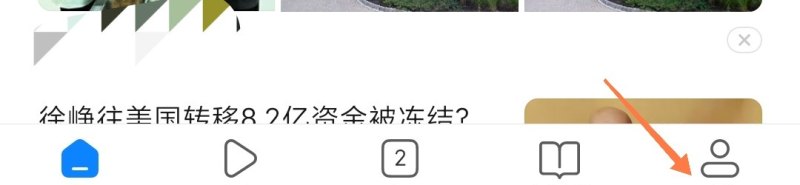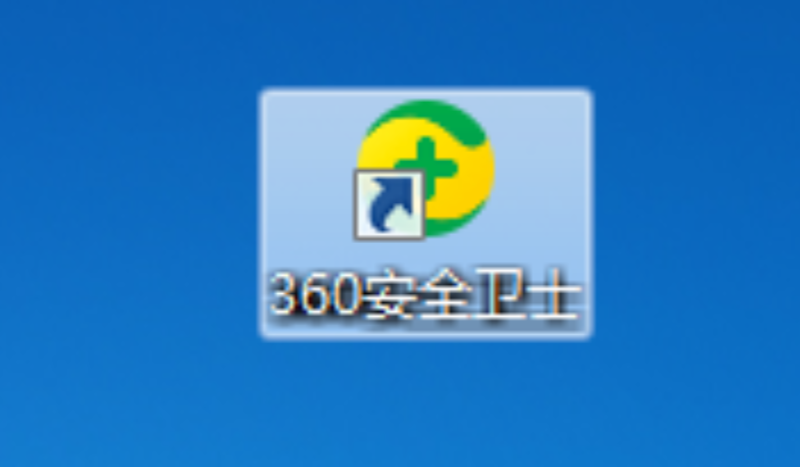电脑主板音频插线方法
1、找到前置音频连接线的标示:AUDIO ,可能用名:FP AUDIO ,功能定义:机箱前置音频,一般都是一个整体。
2、在主板上找到针脚的位置。
3、将前置音频线接入针脚。此线有防呆设计,插错或插反是插不进针脚里的。
4、插好后,电脑开机。
5、用耳机或音响检查连接是否正确。
6、连接正确后盖上机箱。
MICIN 是麦克风输入信号接口MICBIAS 主麦克风输入信号接口GND 接地SPKOUTL 扬声器输出左声道SOKOUTR 扬声器输出右声道这两根就是音频线,你把它们连接到主板上的Audio L N上就好了!PETURNL PETURNR 这两个不知道是什么,不过L N说明分左右,希望对你有所帮助!
电脑主板音频插线的方法,找到音频插口
主机的后面有三个圆形插口,其中中间的嫩绿色插口就是音频输出的插口
2
将插头插入
我们现在把圆形插头,插在中间圆形插口上
3
将USB插入
另外把USB插口插在主机后面任意一个USB插口上
4
根据提示选择前喇叭
回到显示器前会看到有提示,选择输入设备类型,选择前喇叭,点击确定
5
打开音响开关完成
打开音响开关,看到音响设备已灯已经亮了,可以正常输出声音了
电脑主板音频接口怎么接
电脑主板音频接口一般分为两种,分别是前置音频接口和后置音频接口。以下是它们的接口方法:
1. 前置音频接口:通常位于电脑机箱前面板上,包括耳机接口和麦克风接口。使用时,只需将耳机和麦克风的插头插入相应的接口即可。需要注意的是,前置音频接口的音质可能会受到电磁干扰的影响,因此建议使用后置音频接口。
2. 后置音频接口:通常位于电脑主板的背面,包括音频输出接口(绿色)、音频输入接口(粉红色)和麦克风输入接口(蓝色)。使用时,只需将耳机或扬声器的插头插入绿色的音频输出接口即可。如果需要使用麦克风,可以将麦克风的插头插入蓝色的麦克风输入接口。
需要注意的是,如果您使用的是 USB 音频设备,则不需要连接到电脑主板的音频接口。您只需将 USB 插头插入电脑的 USB 接口即可。
主板与机箱音频连接位置
1.在一般的常见DIY机箱上都会有前置音频的接口,规格是3.5的音频接口,可以支持市面上绝大多数耳机和音箱。
2.机箱上的音频接口是这样的。
3.在主板的左下角位置,有前置音频的连接底座,一般标记audio,很容易发现。
4.使用机箱上的前置音频线进行连接,就可以使用机箱的前置音频接口了。
电脑主板与前面板音频接口定义
1 、AUD_MIC 前面板麦克输入
2、AUD_GND 模拟音频电路用地线
3、AUD_MIC_BIAS 麦克供电电源
4、AUD_VCC 给模拟音频电路用的已滤波的+5V供电
5、AUD_FPOUT_R 前面板右声道音频信号
6、AUD_RET_R 前面板右声道音频信号返回
7、HP_ON 保留给将来耳机放大电路用
8、KEY 空针脚
9、AUD_FPOUT_L 前面板左声道音频信号
10、AUD_RET_L 前面板右声道音频信号
AUDIO的十针设计可应用于带有功率放大器和音箱的高档机箱,也可以应用于普通机箱的前置耳麦插口。由于第4针脚是给功率放大器提供+5V电源用的,所以在连接普通机箱的前置耳麦插口是千万不要把任何一条线连接到第4针脚,否则会烧主板和耳麦的。如果不使用前置音频插口,针脚5 & 6, 9 & 10 必须用跳线帽短接,这样输出信号才会转到后面的音频端口。否则后面的Line-Out音频接口将不起作用。
到此,以上就是小编对于电脑主板音频的问题就介绍到这了,希望介绍关于电脑主板音频的4点解答对大家有用。